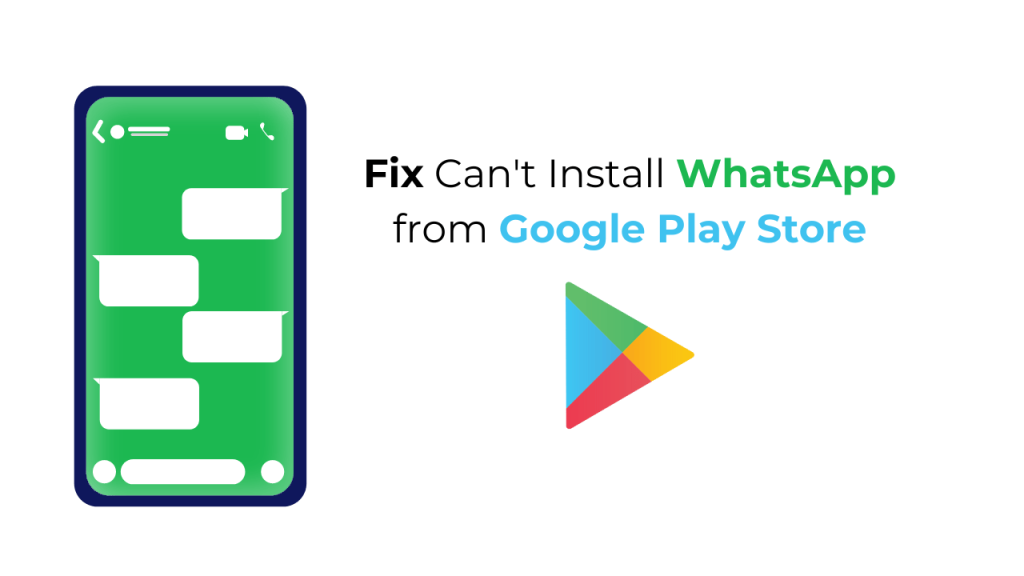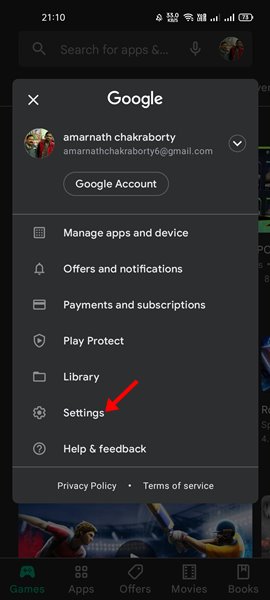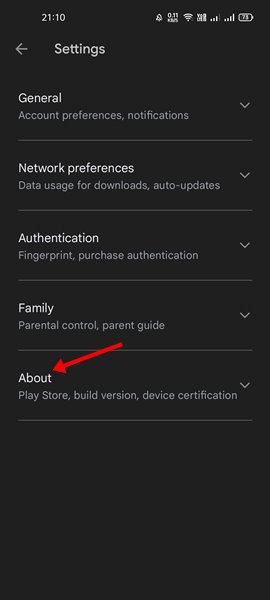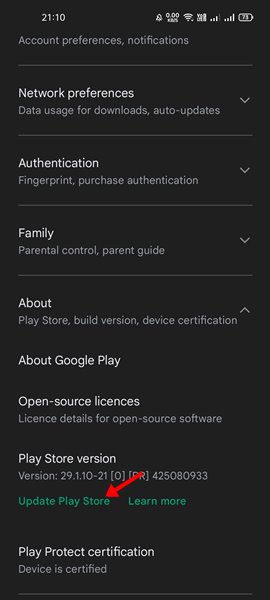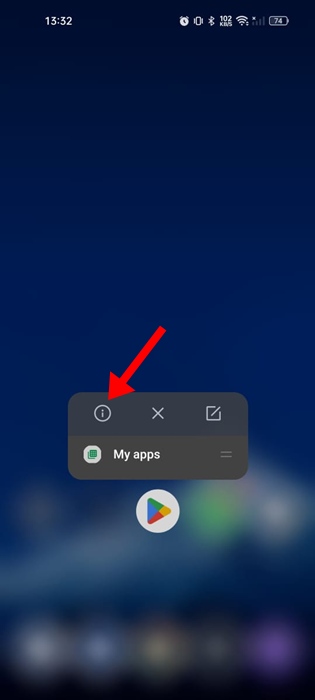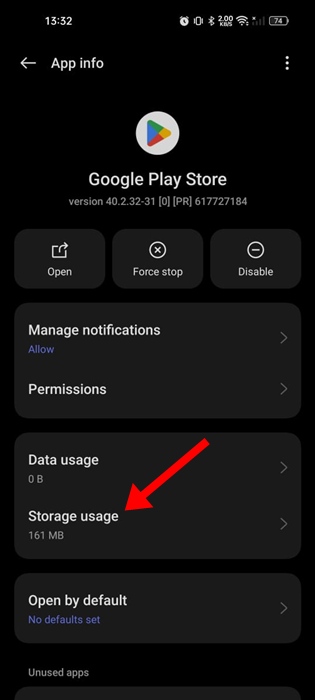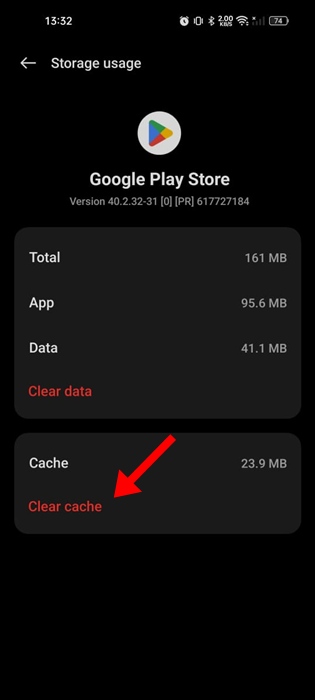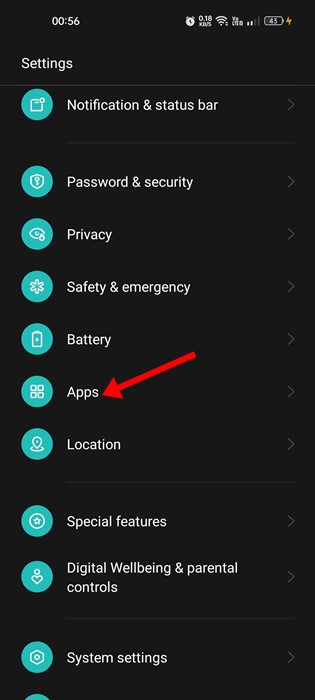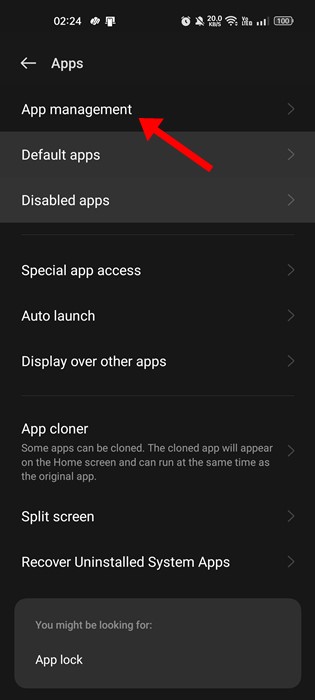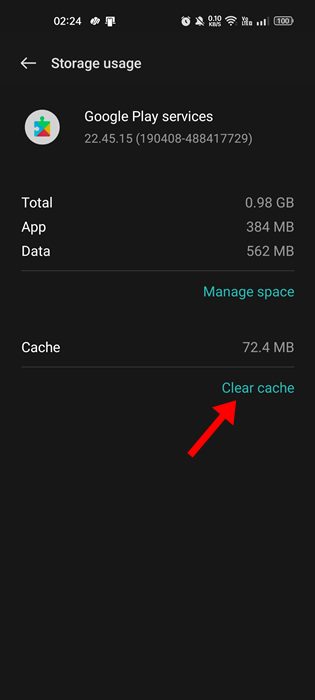Το WhatsApp είναι η πιο διάσημη εφαρμογή ανταλλαγής άμεσων μηνυμάτων που δημιουργήθηκε ποτέ, αλλά τι γίνεται αν η εφαρμογή δεν εγκατασταθεί στο smartphone Android; Εάν αντιμετωπίσατε προβλήματα κατά την εγκατάσταση του Whatsapp στο Android, δεν είστε μόνοι.
Πολλοί χρήστες Android ανέφεραν πρόσφατα προβλήματα με την εγκατάσταση της εφαρμογής WhatsApp από το Google Play Store. Σύμφωνα με τους χρήστες, η εγκατάσταση αποτυγχάνει, αφήνοντας μια επιλογή για επανεγκατάσταση.
Λοιπόν, ποιο ακριβώς είναι το πρόβλημα;
Εάν αναζητήσετε το «WhatsApp» στο Βοήθεια Google Play σελίδα, θα βρείτε πολλούς χρήστες που ρωτούν πώς να εγκαταστήσουν το WhatsApp από το Google Play Store.
Κατά την εγκατάσταση του WhatsApp από το Google Play Store, η διαδικασία γίνεται από 1 έως 100%, αλλά επανεκκινείται χωρίς να ολοκληρωθεί η εγκατάσταση.
Ορισμένοι χρήστες Android λαμβάνουν επίσης το σφάλμα “Δεν είναι δυνατή η εγκατάσταση του WhatsApp Messenger” στο Google Play Store.
Διαβάστε επίσης : Πώς να διορθώσετε την αναζήτηση στο Google Play Store που δεν λειτουργεί
- Πώς να αλλάξετε λογαριασμό στο Google Play Store
- Πώς να κατεβάσετε απευθείας το APK από το Google Play Store
Πώς να διορθώσετε τη μη εγκατάσταση του WhatsApp στο Android;
Ανεξάρτητα από τα σφάλματα ή τα προβλήματα που αντιμετωπίζετε, εάν δεν μπορείτε να κάνετε λήψη και εγκατάσταση του WhatsApp από το Google Play Store, δοκιμάστε αυτές τις λίγες λύσεις αντιμετώπισης προβλημάτων.
1. Επανεκκινήστε το τηλέφωνό σας και δοκιμάστε
Εάν αντιμετωπίζετε προβλήματα κατά τη λήψη ορισμένων εφαρμογών από το Google Play Store, το πρώτο πράγμα που πρέπει να κάνετε είναι να επανεκκινήσετε το smartphone σας.
Η επανεκκίνηση του τηλεφώνου σας Android θα αφαιρέσει σφάλματα και δυσλειτουργίες που ενδέχεται να εμποδίζουν την εγκατάσταση της εφαρμογής WhatsApp.
Για επανεκκίνηση του τηλεφώνου σας Android, πατήστε παρατεταμένα το κουμπί λειτουργίας. Στο μενού Power, επιλέξτε την επιλογή Επανεκκίνηση.
2. Βεβαιωθείτε ότι το τηλέφωνό σας είναι συνδεδεμένο σε σταθερό Διαδίκτυο
Μια αδύναμη ή ασταθής σύνδεση στο διαδίκτυο μπορεί να προκαλέσει προβλήματα κατά τις λήψεις και τις εγκαταστάσεις εφαρμογών.
Όταν πατάτε το κουμπί Εγκατάσταση, το τηλέφωνό σας συνδέεται με τους διακομιστές του Google Play Store για λήψη των αρχείων των εφαρμογών.
Εάν αυτή η διαδικασία αποτύχει, θα σας ζητηθεί να κατεβάσετε ξανά την εφαρμογή. Επομένως, προτού δοκιμάσετε τις επόμενες μεθόδους, ελέγξτε αν το τηλέφωνό σας διαθέτει λειτουργική και σταθερή σύνδεση στο Διαδίκτυο.
3. Βεβαιωθείτε ότι το τηλέφωνό σας έχει αρκετό χώρο αποθήκευσης
Παρόλο που το WhatsApp δεν θα χρειαστεί GB αποθηκευτικού χώρου για εγκατάσταση, εξακολουθεί να είναι σημαντικό να ελέγξετε εάν το τηλέφωνό σας έχει αρκετό αποθηκευτικό χώρο.
Εάν ο αποθηκευτικός χώρος του τηλεφώνου σας Android είναι σχεδόν πλήρης, το Google Play Store δεν θα μπορεί να εγκαταστήσει τις εφαρμογές.
Μπορείτε να δοκιμάσετε να ελευθερώσετε χώρο αποθήκευσης στο smartphone Android σας διαγράφοντας εφαρμογές/παιχνίδια, αρχεία και φακέλους που δεν χρησιμοποιούνται, διπλότυπα αρχεία όπως φωτογραφίες και βίντεο κ.λπ.
4. Αναγκαστική διακοπή της εφαρμογής Google Play Store
Εάν εξακολουθείτε να μην μπορείτε να κάνετε λήψη του WhatsApp από το Google Play Store, θα πρέπει να διακόψετε αναγκαστικά την εφαρμογή Play Store και να δοκιμάσετε ξανά.
Η αναγκαστική διακοπή της εφαρμογής Google Play Store στο Android θα αφαιρέσει σφάλματα και δυσλειτουργίες που ενδέχεται να εμποδίζουν την εγκατάσταση της εφαρμογής στη συσκευή σας.
Για να διακόψετε αναγκαστικά την εφαρμογή Google Play Store, πατήστε παρατεταμένα το εικονίδιο της εφαρμογής Google Play Store στην αρχική οθόνη και επιλέξτε Πληροφορίες εφαρμογής.
Στην οθόνη Πληροφορίες εφαρμογής, πατήστε το κουμπί Αναγκαστική διακοπή. Αυτό είναι! Αυτό θα διακόψει αναγκαστικά την εφαρμογή Google Play Store στο Android σας. απλά ανοίξτε το ξανά και κατεβάστε την εφαρμογή WhatsApp.
5. Ενημερώστε την εφαρμογή Google Play Store
Αν και το Google Play Store έχει ρυθμιστεί να ενημερώνεται αυτόματα στο παρασκήνιο, η διαδικασία ενδέχεται να αποτύχει λόγω ορισμένων αντικρουόμενων ζητημάτων.
Επομένως, μπορείτε να δοκιμάσετε να ενημερώσετε την εφαρμογή Google Play Store στο Android σας για να διορθώσετε το πρόβλημα. Δείτε πώς μπορείτε να ενημερώσετε την εφαρμογή Google Play Store.
1. Ανοίξτε το Google Play Store στο τηλέφωνό σας Android.
2. Όταν ανοίξει το Google Play Store, πατήστε στο δικό σας εικόνα προφίλ στην επάνω δεξιά γωνία.
3. Στο μενού Προφίλ, επιλέξτε Ρυθμίσεις.
4. Στις Ρυθμίσεις, αναπτύξτε το Σχετικά με .
5. Κάτω από την Έκδοση Play Store, πατήστε Ενημερώστε το Play Store.
Αυτό θα ενημερώσει το Google Play Store στο Android σας. Μετά την ενημέρωση, δοκιμάστε να εγκαταστήσετε ξανά την εφαρμογή WhatsApp.
6. Εκκαθαρίστε την προσωρινή μνήμη & δεδομένα του Google Play Store
Η παλιά ή κατεστραμμένη προσωρινή μνήμη και τα δεδομένα του Google Play Store είναι μεταξύ των σημαντικών λόγων για την αδυναμία εγκατάστασης του WhatsApp στο ζήτημα Android.
Μπορείτε να επιλύσετε αυτό το ζήτημα εκκαθαρίζοντας την προσωρινή μνήμη και τα δεδομένα που είναι αποθηκευμένα από το Google Play Store στο Android σας. Εδώ είναι τι πρέπει να κάνετε.
1. Πατήστε παρατεταμένα το εικονίδιο της εφαρμογής Google Play Store και επιλέξτε Πληροφορίες εφαρμογής.
2. Στην οθόνη Πληροφορίες εφαρμογής, επιλέξτε Χρήση αποθήκευσης.
3. Στην οθόνη Χρήση χώρου αποθήκευσης, πατήστε Εκκαθάριση προσωρινής μνήμης και εκκαθάριση δεδομένων.
Αυτό είναι! Αφού κάνετε τις αλλαγές, ανοίξτε το Google Play Store και συνδεθείτε με τον λογαριασμό σας Google. Αυτή τη φορά, θα μπορείτε να κατεβάσετε και να εγκαταστήσετε την εφαρμογή WhatsApp.
7. Εκκαθαρίστε την προσωρινή μνήμη των Υπηρεσιών Google Play
Εάν η εκκαθάριση της προσωρινής μνήμης του Google Play Store δεν βοήθησε, μπορείτε να δοκιμάσετε να διαγράψετε και την προσωρινή μνήμη των Υπηρεσιών Google Play για να επιλύσετε το πρόβλημα. Εδώ είναι τι πρέπει να κάνετε.
1. Ανοίξτε το Ρυθμίσεις εφαρμογή στο τηλέφωνό σας Android.
2. Όταν ανοίξει η εφαρμογή Ρυθμίσεις, πατήστε Εφαρμογές.
3. Στην επόμενη οθόνη, πατήστε Εγκατεστημένες εφαρμογές ή Διαχείριση εφαρμογών.
4. Βρείτε Υπηρεσίες Google Play και αγγίξτε το. Στην επόμενη οθόνη, επιλέξτε Χρήση αποθήκευσης.
5. Στην οθόνη Χρήση χώρου αποθήκευσης, πατήστε Εκκαθάριση προσωρινής μνήμης και δεδομένων.
Αυτό είναι! Αφού κάνετε τις αλλαγές, επανεκκινήστε το τηλέφωνό σας Android. Μετά την επανεκκίνηση, δοκιμάστε να κατεβάσετε ξανά την εφαρμογή WhatsApp.
8. Διορθώστε την Ημερομηνία & Ώρα του Smartphone σας
Πολλοί χρήστες Android ισχυρίστηκαν ότι επιδιορθώνουν το Google Play Store δεν μπορούν να εγκαταστήσουν το πρόβλημα WhatsApp απλώς διορθώνοντας την ημερομηνία και την ώρα του τηλεφώνου τους Android. Μπορείτε να δοκιμάσετε να το κάνετε επίσης και να δείτε αν βοηθάει.
1. Εκκινήστε το Ρυθμίσεις εφαρμογή στο τηλέφωνό σας Android.
2. Όταν ανοίξει η εφαρμογή Ρυθμίσεις, πατήστε Επιπρόσθετες ρυθμίσεις.
3. Στην οθόνη Πρόσθετες ρυθμίσεις, πατήστε Ημερομηνία ώρα.
4. Στην επόμενη οθόνη, επιτρέπω την εναλλαγή για «Αυτόματη ρύθμιση ώρας».
Αυτό είναι! Αφού διορθώσετε την ημερομηνία και την ώρα, επανεκκινήστε το τηλέφωνό σας Android και κατεβάστε ξανά την εφαρμογή WhatsApp.
9. Κατεβάστε και εγκαταστήστε το WhatsApp από πηγές τρίτων
Εάν εξακολουθείτε να μην μπορείτε να κάνετε λήψη και εγκατάσταση του WhatsApp από το Google Play Store, μπορείτε να δοκιμάσετε να κάνετε λήψη της εφαρμογής από άλλες πηγές.
Μπορείτε να χρησιμοποιήσετε ιστότοπους όπως το APKMirror για λήψη του WhatsApp στο τηλέφωνό σας ή να χρησιμοποιήσετε καταστήματα εφαρμογών τρίτων.
Ωστόσο, φροντίστε να κατεβάσετε την εφαρμογή WhatsApp από αξιόπιστες πηγές. Διαφορετικά, ενδέχεται να αντιμετωπίσετε προβλήματα ασφάλειας και απορρήτου.
Αυτές είναι μερικές από τις καλύτερες μεθόδους για να διορθώσετε τη μη εγκατάσταση του WhatsApp σε ζητήματα Android. Ενημερώστε μας εάν χρειάζεστε περισσότερη βοήθεια σε αυτό το θέμα. Επίσης, αν σας φανεί χρήσιμος αυτός ο οδηγός, μην ξεχάσετε να τον μοιραστείτε με τους φίλους σας.
Διαβάστε επίσης :Το WhatsApp Web δεν λειτουργεί;